Zotero安装及配置
如果做科研写论文的话,面对大量的paper以及论文引用,文献管理软件的重要性就凸显出来了。目前市面上有不少文献管理软件,各有特色,想要了解可以参考维基百科这个文献管理软件比较的条目。虽然我读的paper不多,但还是需要有个工具来管理这些paper,对比了几款软件之后,最终选择了Zotero,因为它不仅开源免费,而且功能齐全,没有特别严重的依赖,不足的是移动端的支持不够,并且云端同步功能相比与商业软件逊色一点,但是这并不是什么大问题,我们可以借助其他服务(例如Dropbox等)弥补这些不足。
安装
Zotero需要安装两个软件:
- Zotero:这个是Zotero软件本身,Zotero支持PC,MacOS,Linux三大平台
- Zotero Connector:这个是Zotero的浏览器插件,支持Chrome,Firefox,Safari这三个浏览器,主要用来收藏内容到Zotero。
下载地址:https://www.zotero.org/download/
MacOS也可以用brew cask install zotero安装Zotero。
注册
Zotero提供云端同步空间,但是免费账户只有300MB容量,若需要更多的空间需要付费。300MB听起来有点少,不过我们可以通过其他方式来节省空间。
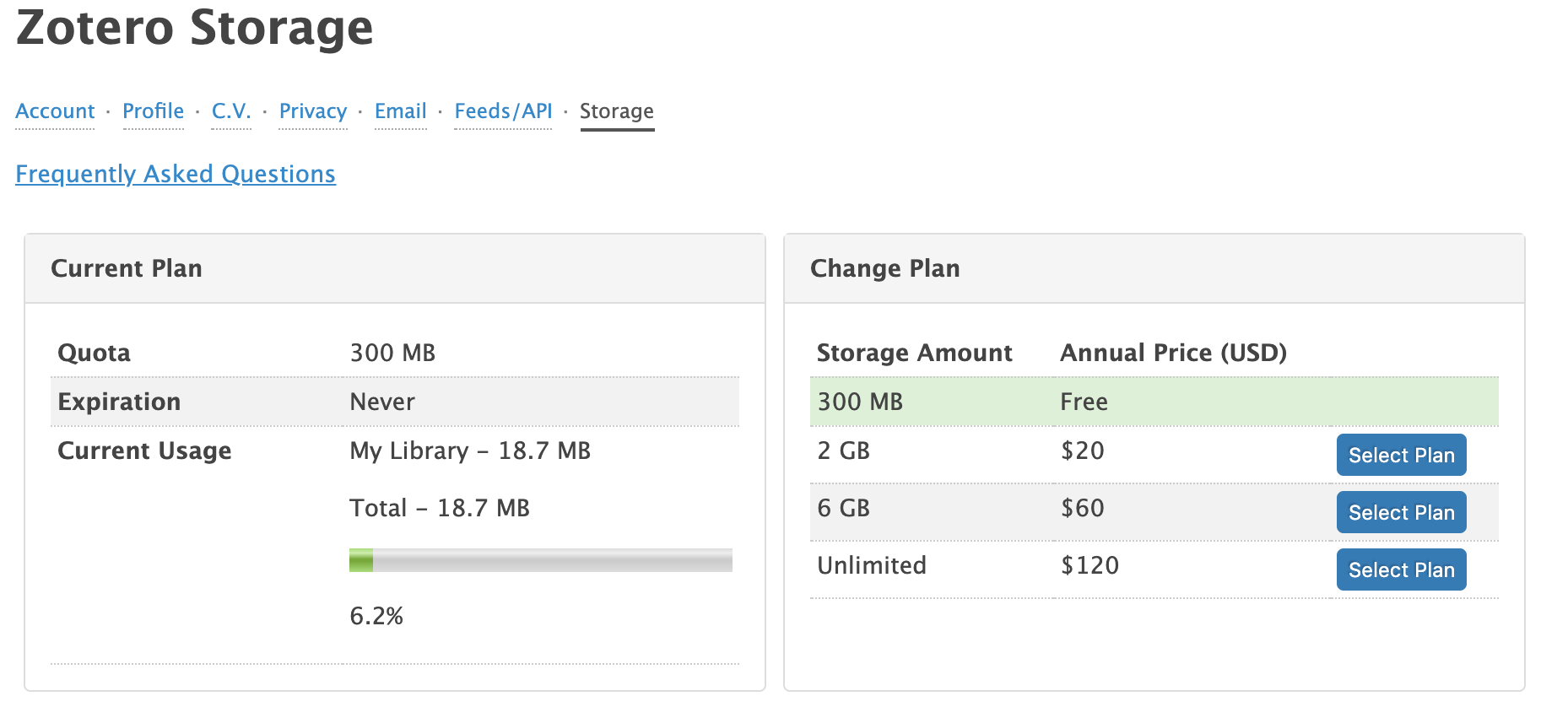
打开https://www.zotero.org/user/register/先注册一个Zotero账户。
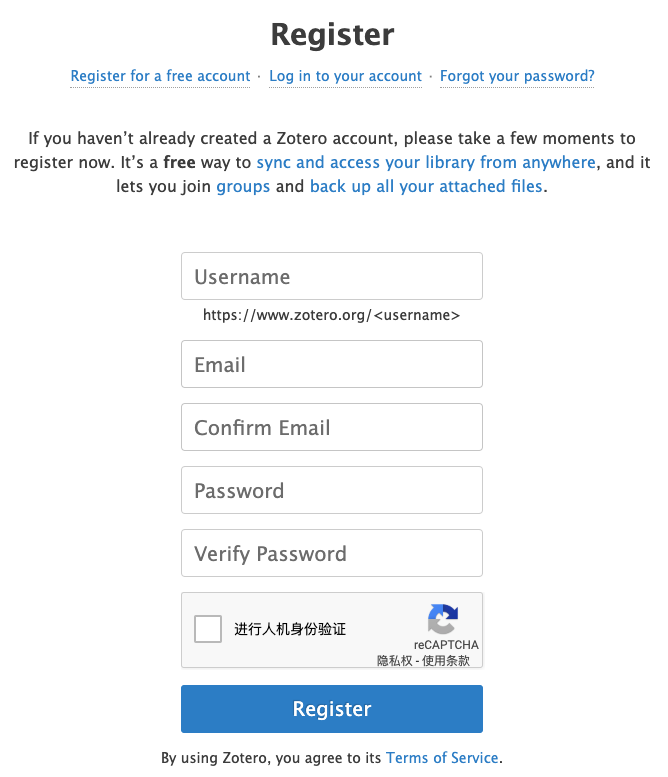
现在系统已经安装了Zotero,浏览器也装好了Zotero Connector,我们也注册了Zotero账户,接下来就是配置了。
配置
在正式配置之前我们需要规划好Zotero数据文件位置,我一般存放在:/Users/x/workspace/data/ZoteroData。进入这个目录之后创建一个文件夹zotero,这个文件夹就是Zotero的数据目录,Zotero账户同步的也是这个目录中的内容。
这里需要注意的是,Zotero会把paper的附件存放在zotero/storage目录中,这样Zotero同步的账户中免费的300MB空间很快就满了。所以这里我选择Dropbox作为同步的服务,具体操作是在这里创建一个Dropbox中同步文件夹的软链接。
ln -s /Users/x/Dropbox/Data/ZoteroData/storage /Users/x/workspace/data/ZoteroData/zotero/storage
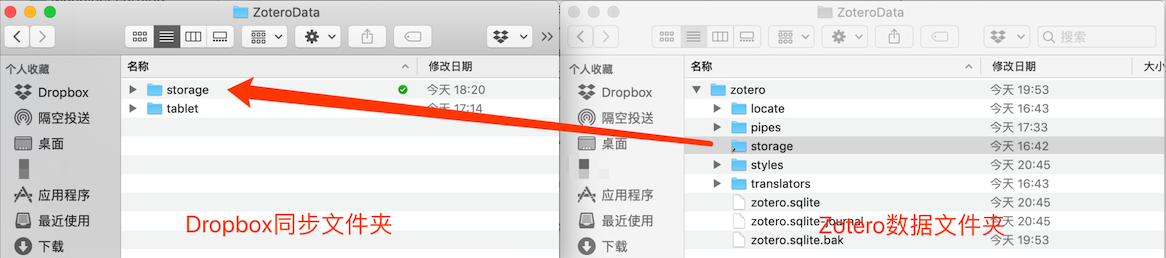
准备工作完成。
打开Zotero,找到Preferences选项。
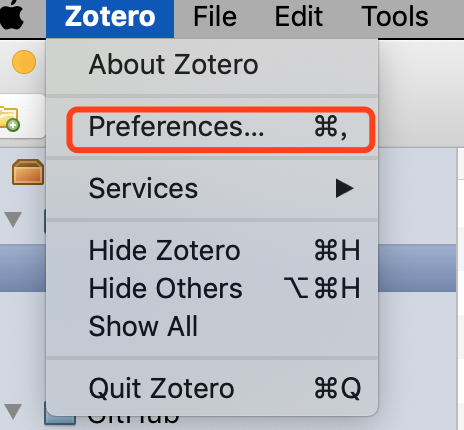
进入设置界面,在Sync->Settings中登录自己刚才注册的Zotero账户。
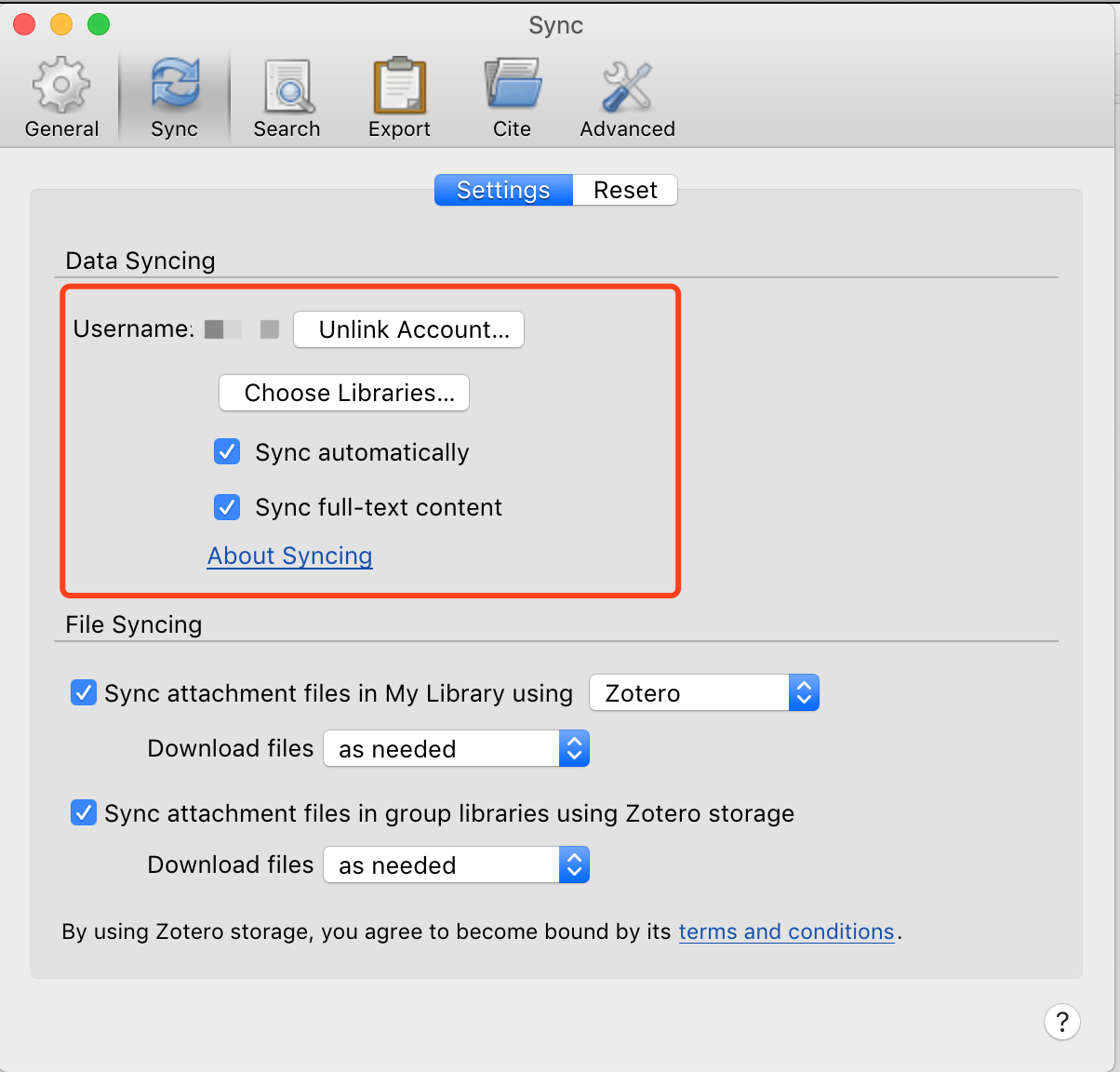
Advanced->General中可以设置显示语言,Zotero支持多种语言界面。
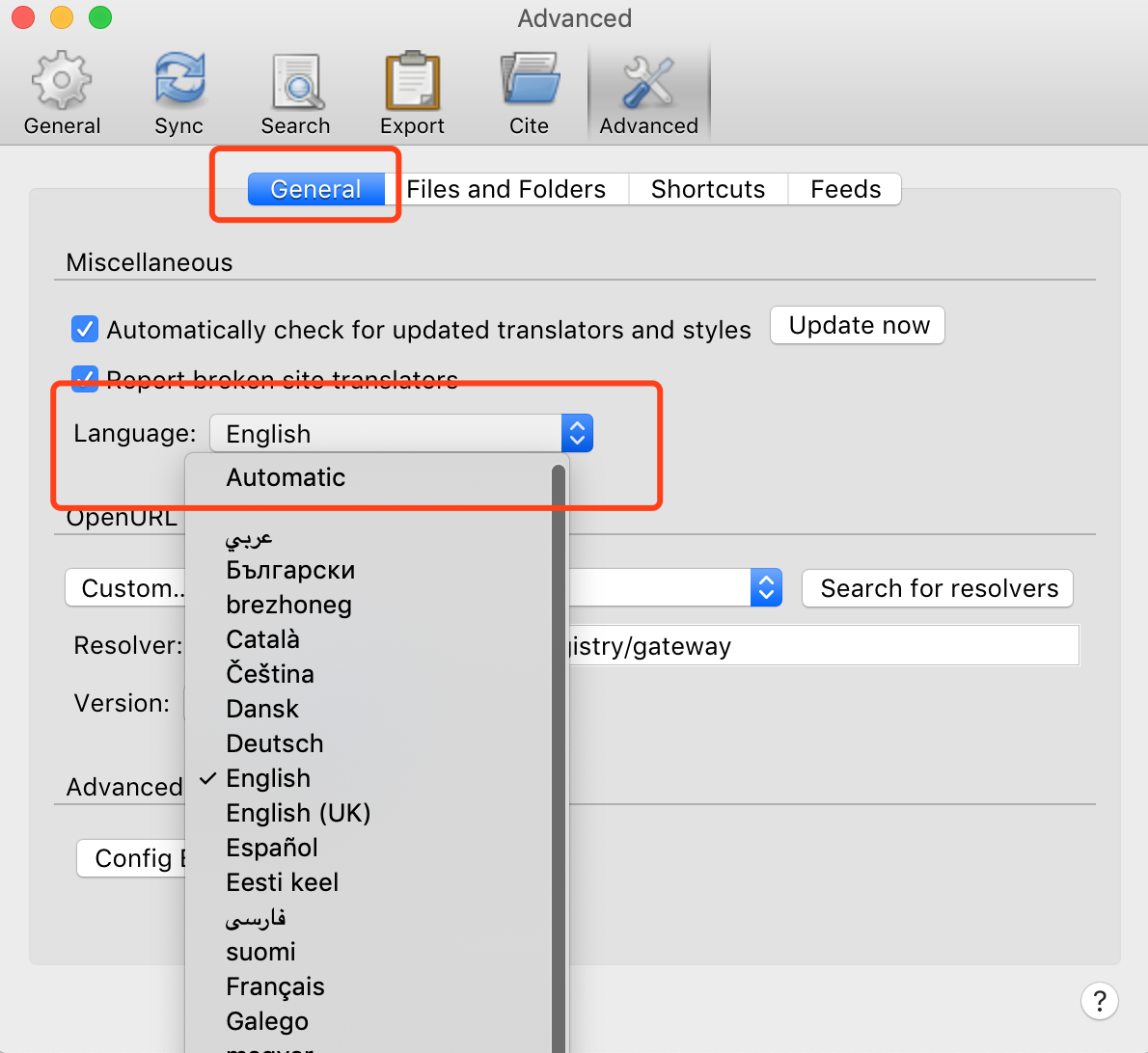
Advanced->Files and Folders->Data Directory Location中选择Custom,输入我们规划好的Zotero数据文件位置。

设置完成之后Zotero会要求重新启动,重启之后Zotero的主目录就切换到我们设置的位置。
插件
Zotero自带了一些插件,这些插件对Zotero的功能增色不少,可以在Zotero插件目录查看所有支持的插件。这里以ZotFile为例,说一下插件的安装,这个插件的功能是管理paper附件,对附件进行自动命名,移动,抽取标注等操作,非常实用。其他的插件我暂时用不到。
Zotfile下载地址:http://zotfile.com/
下载到的是一个.xpi文件,打开插件管理器:
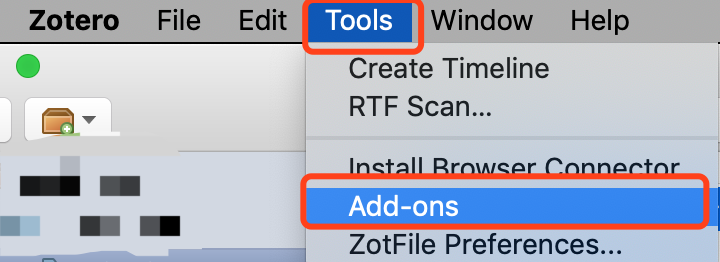
从文件安装插件:
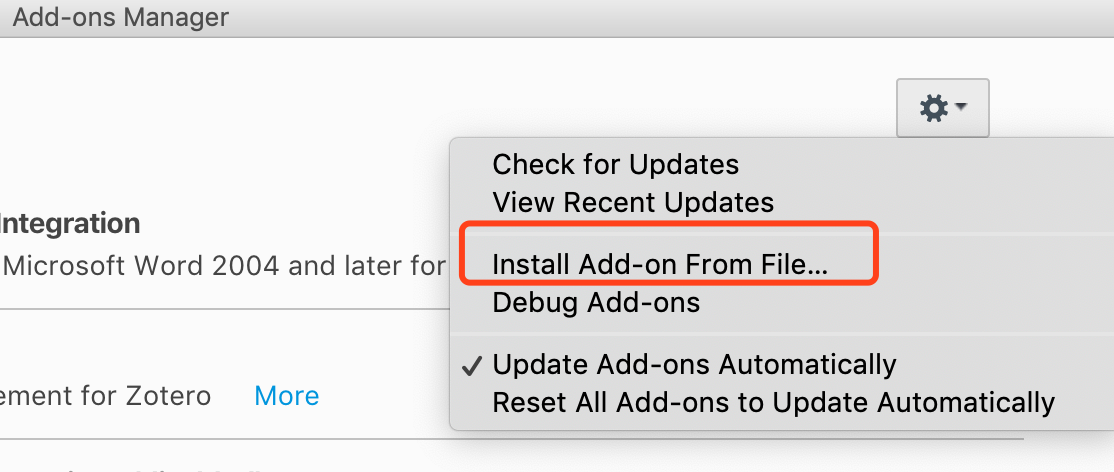
选择下载到的ZotFile文件,确认安装,安装之后需要重启Zotero,重启之后需要对ZotFile设置。
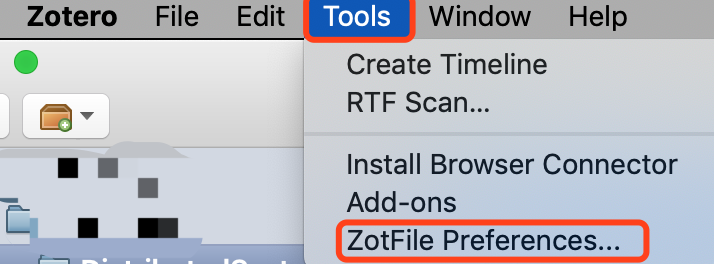
General Settings中我没有设置什么,Source Folder for Attaching New Files可以设置一个下载目录,Zotero会监控所有下载的文件,符合格式的会导入到Zotero中,如果不是大量下载的话,Zotero Connector基本可以满足需求,没有必要监控所有的文件。Location of Files选项会把paper的附件单独存放在另外一个指定的目录中,取代zontero/storage中名字为随机字符串的目录,但是这有个缺陷,比如遇到名字相同的附件,会导致文件名冲突,并且非常不利于目录迁移。所以,这两个选项我都是留空的。

重点是tablet settings选项。我在Dropbox中创建了一个文件夹专门用来同步paper附件。
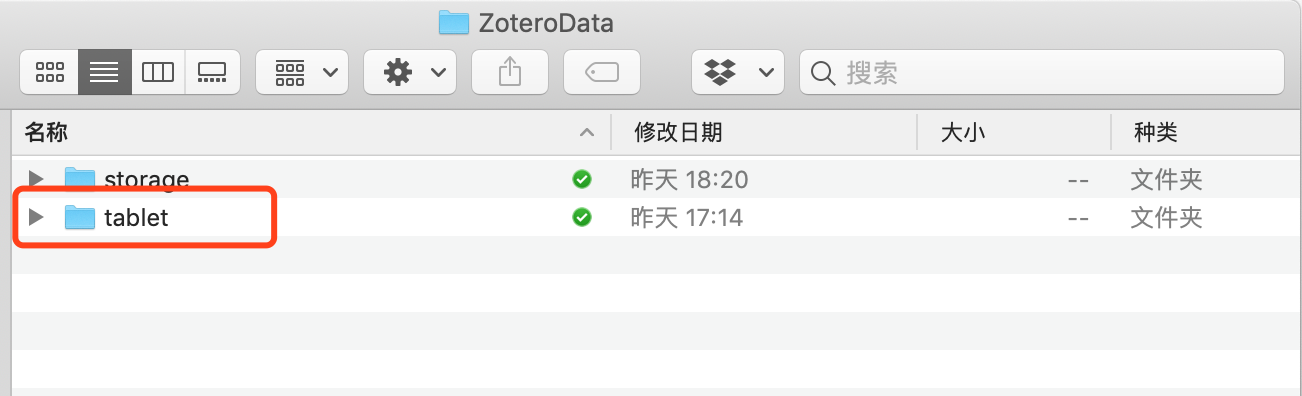
启用Use ZotFile to send and get files from tablet选项之后,Zotero会创建两个目录。
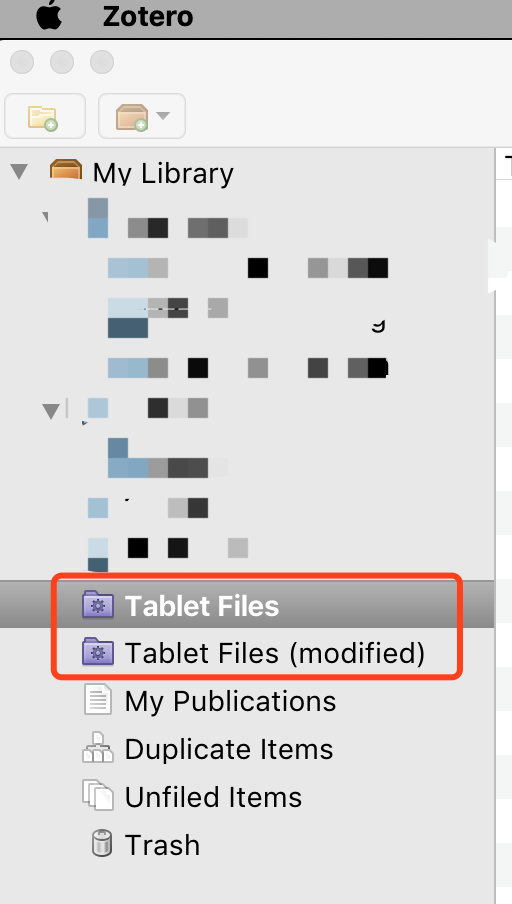
将我们在Dropbox中创建好的tablet文件夹设置为Base Folder。

这样,在文献库里将要读的paper发送到tablet时,paper的附件会直接发送到Dropbox同步目录。
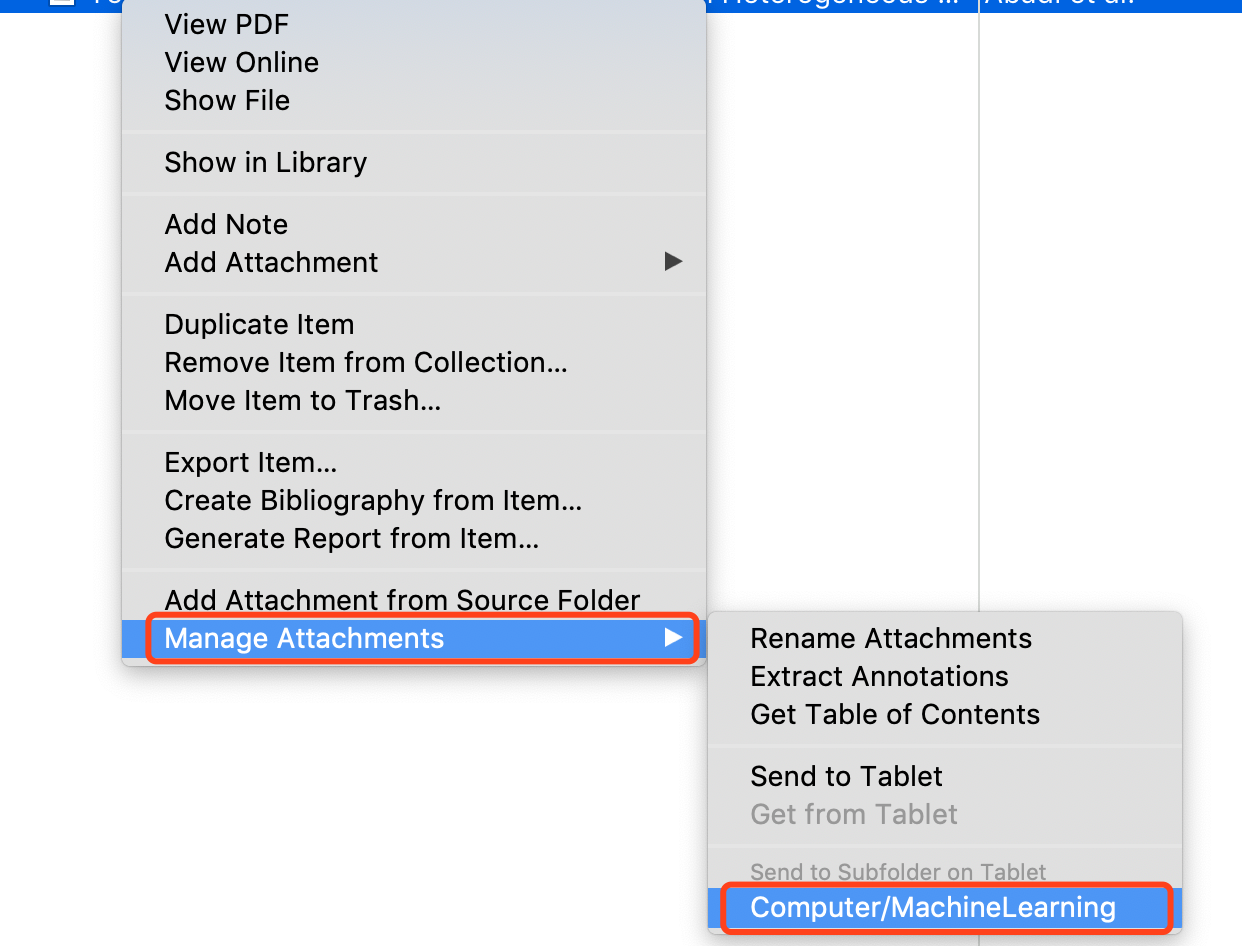
此时可以通过其他阅读软件,在电脑或者移动端对paper进行阅读标注。阅读完成之后再从tablet取回来,这时Zotero会把阅读并标注的文件复制来,并且还会导出标记内容。
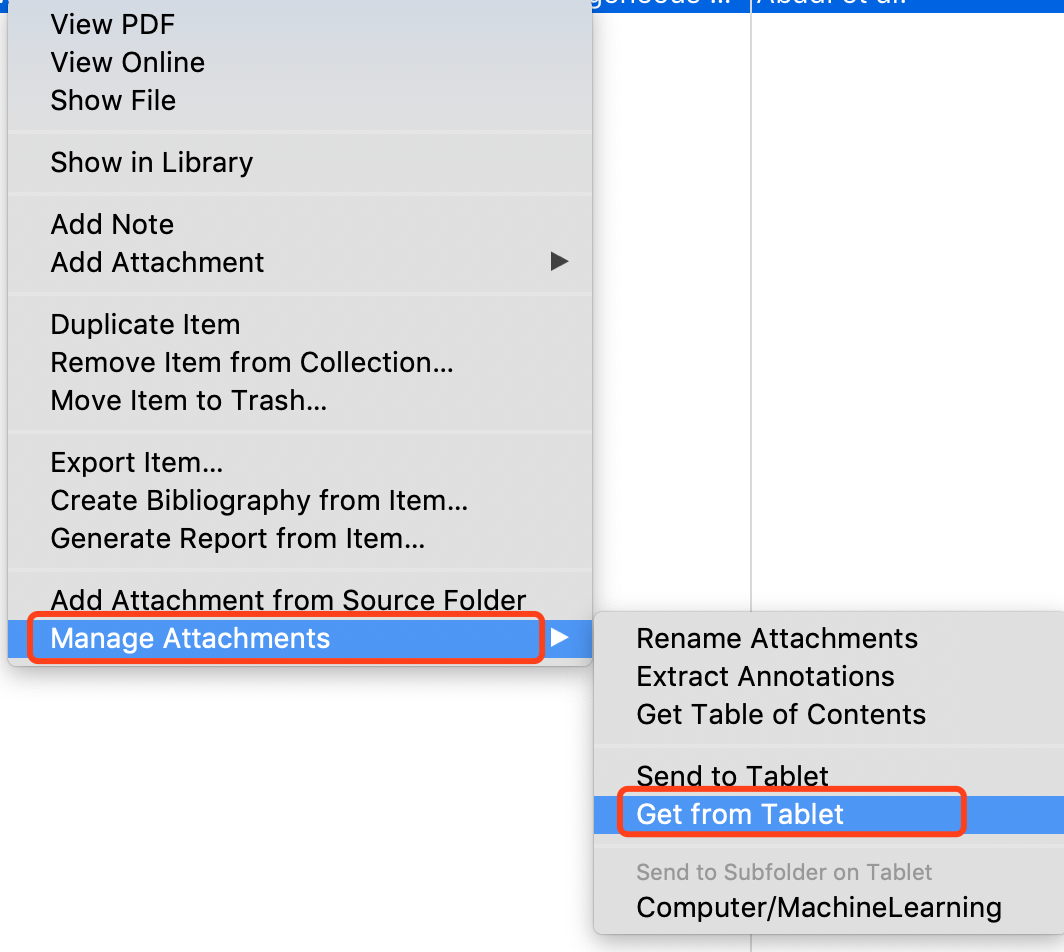
总结
Zotero不仅仅局限于文献管理,还可以管理其他东西,目前还在用它管理网页,github上star的项目以及维基百科条目。Zotero的安装配置和使用就是这样的,其他的技巧就不赘述了,大家可以自己探索。